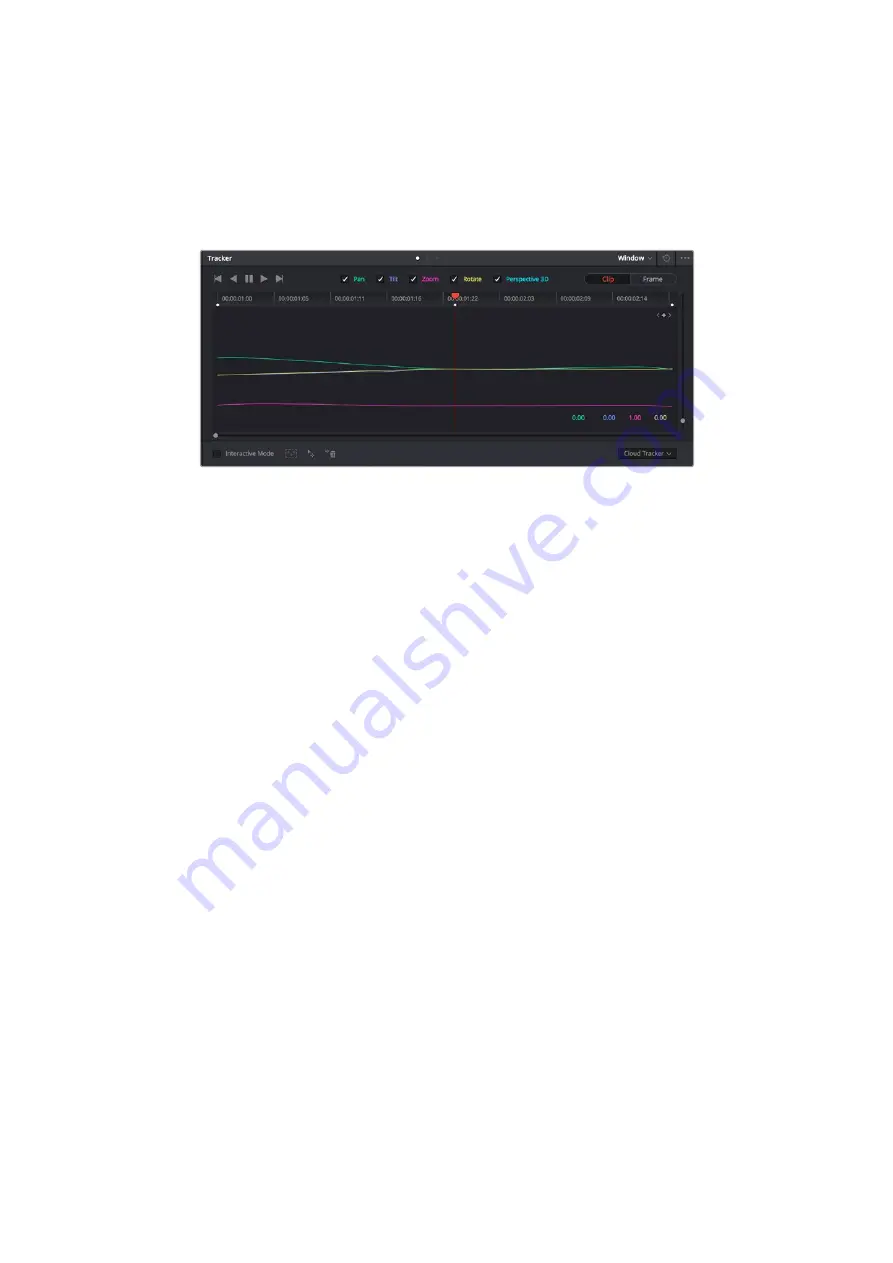
563
在
DaVinci
Resolve
中处理片段
跟踪窗口
由于拍摄画面中的摄影机、物体或区域可能会移动,因此为了确保窗口位于所选物体或区域,就需
要使用
DaVinci
Resolve
强大的跟踪功能。跟踪器可分析摄影机或画面中物体的平移、竖移以及缩放
和旋转,以便您添加的窗口可始终跟随所选对象。如果不进行窗口跟踪,您的调色操作可能会离开
所选目标并给您造成不必要的麻烦。
您可以使用跟踪器功能来跟踪片段中的对象或区域,以便
Power
Window
跟随对象移动。
对移动的物体进行窗口跟踪步骤如下:
1
创建新的串行节点并添加一个
Power
Window
。
2
回到片段开头部分放置窗口并调整大小,以便仅突出显示需要的区域。
3
打开“跟踪器”面板。根据需要勾选或取消勾选相应的“分析”复选框,为片段选择平移、竖
移、缩放以及旋转等相应的
3D
设置。
4
点击复选框左侧的向前箭头。然后
DaVinci
Resolve
将会在您的片段上应用一组跟踪点,并
逐帧分析对象的移动。完成跟踪后,
Power
Window
将跟随片段中的移动路径。
大部分情况下使用自动跟踪便可以成功完成上述操作,但是有时候场景会比较复杂,并且有些物体
可能会从您选中的区域前景越过,这会扰乱并影响跟踪功能。此时您可以使用关键帧编辑器来手动
解决这一问题。请参考
DaVinci
Resolve
操作手册获得更多信息。
使用插件
从事二级调色时,您可能还需要添加
ResolveFX
或
OpenFX
插件在“调色”页面快速创建有趣的画面
风格和效果,或在“剪辑”页面为片段添加富有创意的转场和特效。
ResolveFX
会随
DaVinci
Resolve
一同安装,
OFX
插件可通过第三方供应商购买或下载。
安装
OFX
插件后,只要开启“节点编辑器”右侧的
OpenFX
检查器就能在调色页面中打开这些插件
或
ResolveFX
插件。创建了新的串行节点后,只需点击“
OpenFX
”按钮打开特效库面板,然后将一
个插 件 拖放 到这个 新节点上即可。如果该 插 件具有可编 辑 设置,您可以在相邻的“设置”
面板中使用这些设置。
您可以在“剪辑”页面中打开“特效库”里的“
OpenFX
”面板,将所选插件拖拽到时间线的视频片
段或轨道上方(视插件具体要求而定),就可以在片段上添加插件滤镜、生成器和转场。
Содержание cintel
Страница 99: ...Cintel Scanner インストール オペレーションマニュアル 2020年5月 日本語 ...
Страница 196: ...Manuel d utilisation et d installation Mai 2020 Français Cintel Scanner ...
Страница 293: ...Installations und Bedienungsanleitung Mai 2020 Cintel Scanner Deutsch ...
Страница 395: ...Manual de instalación y funcionamiento Escáner Cintel Mayo 2020 Español ...
Страница 492: ...安装操作手册 2020年5月 中文 Cintel Scanner ...
Страница 589: ...설치 및 사용 설명서 Cintel 스캐너 2020년 5월 한국어 ...
Страница 686: ...Руководство по установке и эксплуатации Русский Май 2020 г Cintel Scanner ...
Страница 783: ...Manuale di istruzioni Cintel Scanner Maggio 2020 Italiano ...
Страница 880: ...Manual de Instalação e Operação Cintel Scanner Maio 2020 Português ...
Страница 977: ...Kurulum ve Kullanım Kılavuzu Cintel Tarayıcı Mayıs 2020 Türkçe ...






























